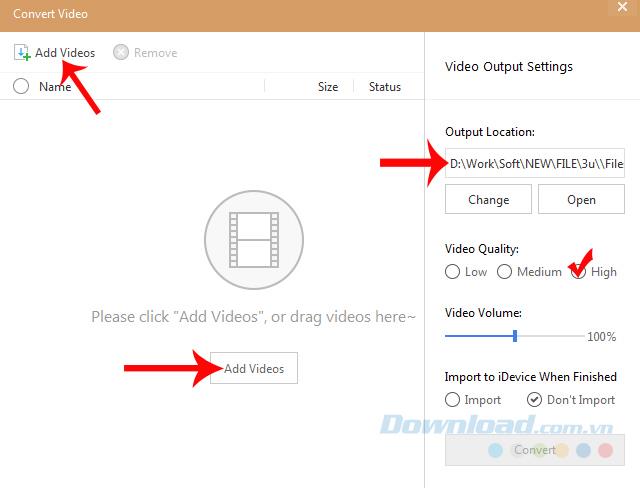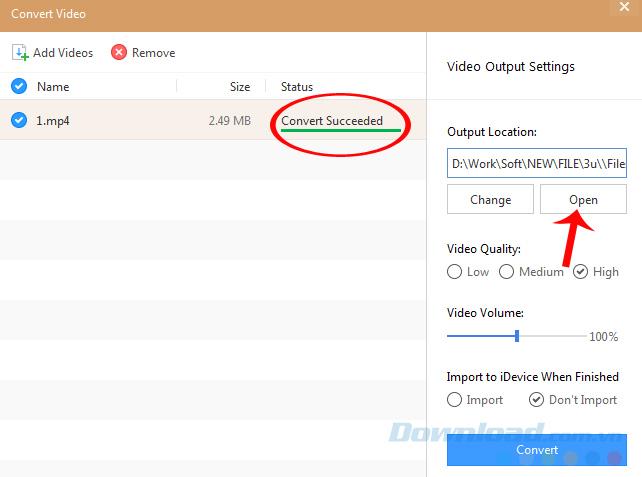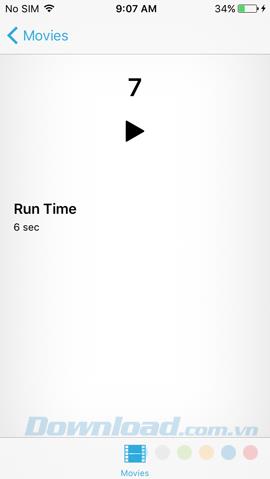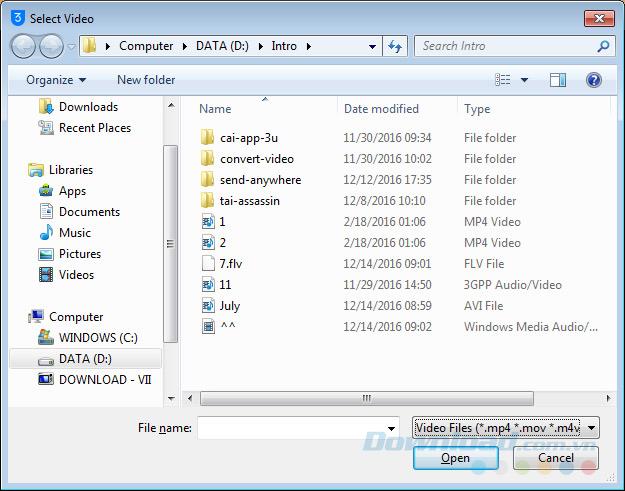3uTools adalah alat bantu terbaru dan sangat dihargai dari pengguna perangkat dengan sistem operasi iOS. Tidak hanya fitur umum dari iTunes dan iTools melakukan semua yang dapat dilakukan oleh kedua alat ini, tetapi 3uTools juga memiliki kelebihan unik dan uniknya sendiri, seperti mengonversi format video, melihat versi sistem. jalankan atau bahkan perangkat jailbreak ...
Sementara iTunes - produk asli "terasing" karena antarmuka yang rumit, cara melakukan operasi sederhana seperti menyalin foto dari komputer atau menyalin video, membuat nada dering ... sangat sulit, orang-orang Pengguna iOS telah beralih menggunakan iTools - alat serupa tetapi gratis (sebelumnya) dan cara yang lebih "ramah pengguna".
Namun, baru-baru ini, iTools juga mulai mengkomersialkan produknya, menyebabkan pengguna kecewa sekali lagi. Dan pengenalan 3uTools adalah pengganti yang sempurna yang keduanya memenuhi persyaratan pengguna untuk kesederhanaan dan kenyamanan sambil memastikan fitur-fitur umum seperti iTunes dan iTools.
Konversi format video untuk iPhone
Tapi tidak hanya itu, 3uTools juga menunjukkan keragaman, kemajuan yang signifikan dibandingkan dengan "dua tua" dalam keuntungan yang hanya bisa, seperti Jailbreak, versi uji, atau bahkan mengkonversi video yang real video untuk digunakan untuk iOS.
Langkah 1: Anda membuka perangkat lunak 3uTools di komputer Anda, kemudian tancapkan kabel yang terhubung ke telepon dan tunggu konfirmasi.
Langkah 2: Berhasil terhubung, antarmuka utama akan terlihat seperti di bawah ini. Klik kiri pada tab Toolbox dan klik Konversi Video di bawah ini.

Langkah 3: Ada jendela lain yang muncul, ini adalah tempat kami melakukan konversi format video untuk perangkat iOS. Anda dapat memilih untuk mengklik kiri pada salah satu item Tambahkan Video seperti yang ditunjukkan di bawah ini atau klik kiri, tahan dan seret file ke dalamnya.
Perhatikan beberapa item di sisi Pengaturan Output Video :
- Lokasi Keluaran : Jalur untuk menyimpan file setelah konversi.
- Ubah : Ubah jalur, lokasi tempat file disimpan.
- Buka : Buka folder yang berisi video dengan cepat setelah eksekusi berhasil.
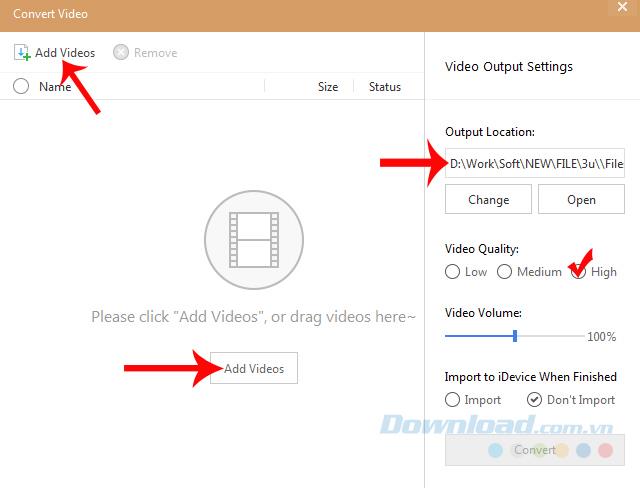
Pilih Tambahkan video untuk memulai proses konversi
Langkah 4: Setelah memilih Tambahkan video , jendela Jendela muncul, arahkan ke lokasi di mana Anda ingin menyimpan video, klik kiri di atasnya dan Buka .

Langkah 5: Mark centang di kotak bulat di depan Nama video yang untuk memilih (dalam kasus beberapa video yang tidak ingin mengkonversi semua). Anda akan melihat Konversi muncul biru, klik untuk mulai mengubah format video.
PEMBERITAHUAN:
Sebelum melanjutkan konversi, Anda dapat memilih:
- Kualitas Video : Pilih kualitas video (Rendah - Sedang - Tinggi).
- Volume Video : Volume video.
- Impor : Setelah selesai, akan secara otomatis menyinkronkan ke perangkat yang sedang terhubung.
- Jangan Impor : Hanya konversi tetapi tidak disinkronkan.

Buat penyesuaian untuk video yang dikonversi
Langkah 6: Setelah konversi berhasil, akan ada pemberitahuan dan kami dapat dengan cepat melihat file yang selesai dengan mengklik Buka .
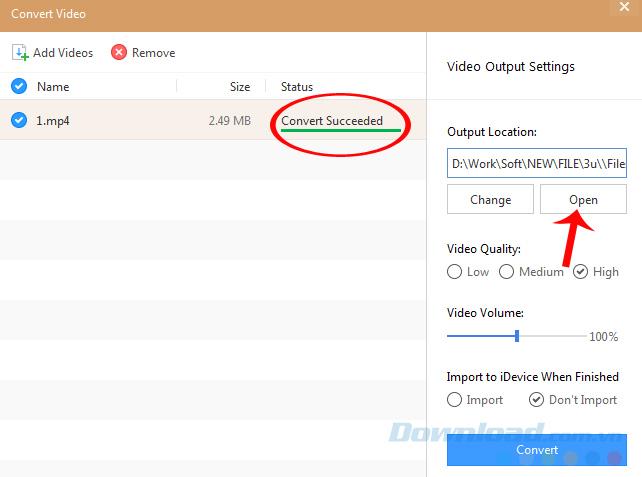
Di sini, lokasi untuk menyimpan file setelah konversi di komputer.

Jika bertekad untuk mengubah format ini untuk disalin ke iPhone, yang terbaik adalah selalu mencentang bagian Impor untuk 3uTools untuk mentransfer video ke telepon Anda setelah konversi selesai. Ini juga fitur yang hanya dapat dilakukan alat ini sejauh ini.

Anda dapat melihat pesan " Konversi Berhasil - Dikonversi menjadi" Impor Berhasil - Disinkronkan berhasil ".

Pemberitahuan konversi dan sinkronisasi video berhasil
Anda dapat mengakses aplikasi Video yang tersedia di iPhone, iPad untuk memeriksa apakah video tersebut benar-benar dimasukkan ke dalam mesin atau tidak?

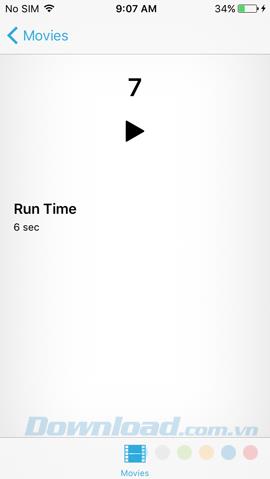
Karena tidak semua video didukung oleh Apple di perangkat mereka, ini adalah cara paling sederhana, paling efektif dan nyaman bagi kami untuk mengonversi video dan menyalinnya ke perangkat Anda. 3uTools mendukung banyak format video populer seperti MP4, FLV, AVI, MOV ...
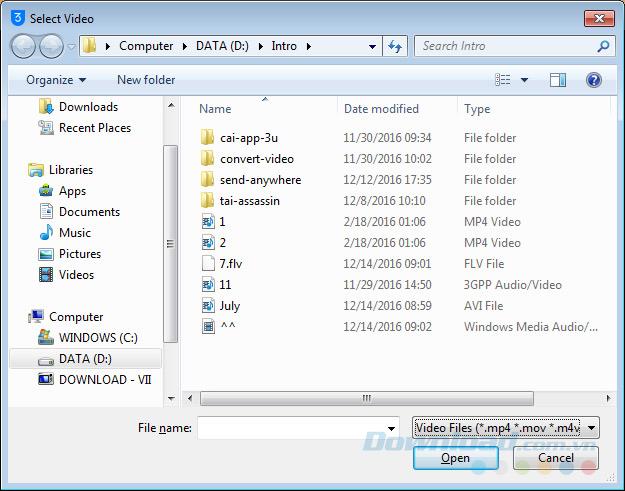
Jika Anda pernah harus mengonversi video dengan perangkat lunak atau menggunakan layanan konversi online , Anda sekarang dapat menggantinya dengan alat hebat ini. Dan khususnya, 3uTools tidak memaksa pengguna untuk masuk ke akun Apple saat melakukan operasi ini.
Video tutorial untuk mengonversi video dengan 3uTools
Semoga sukses implementasi!